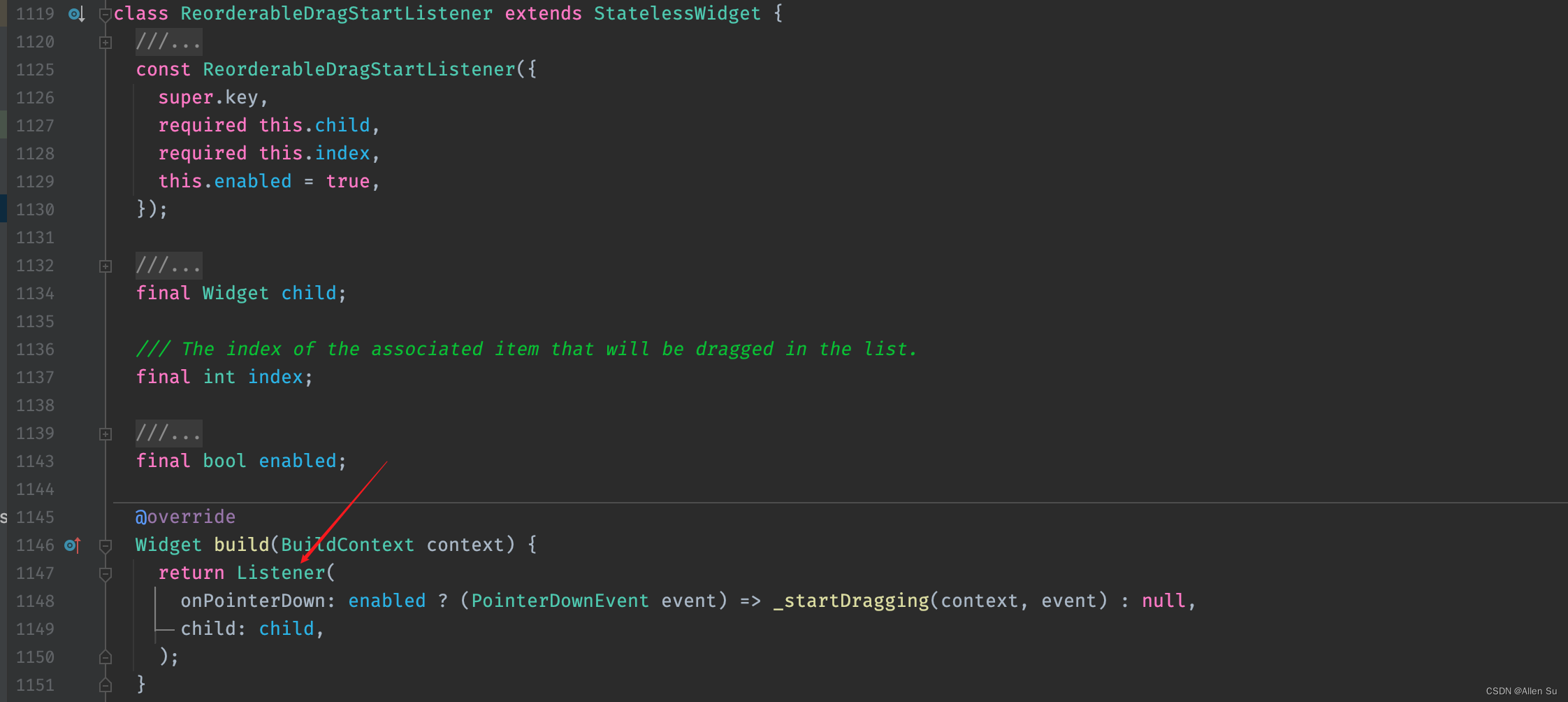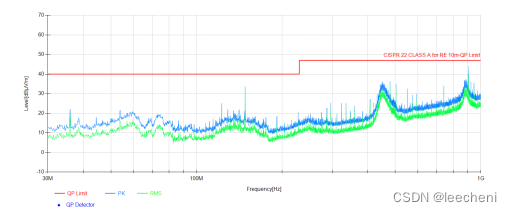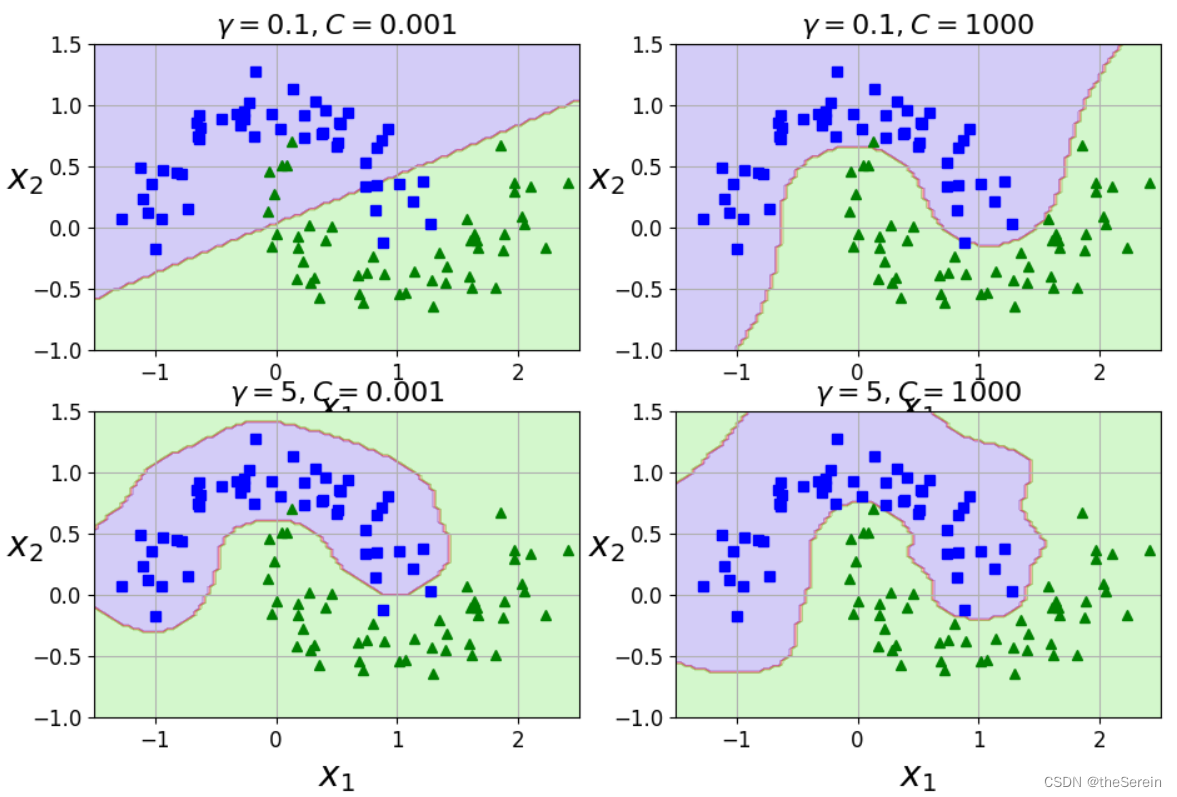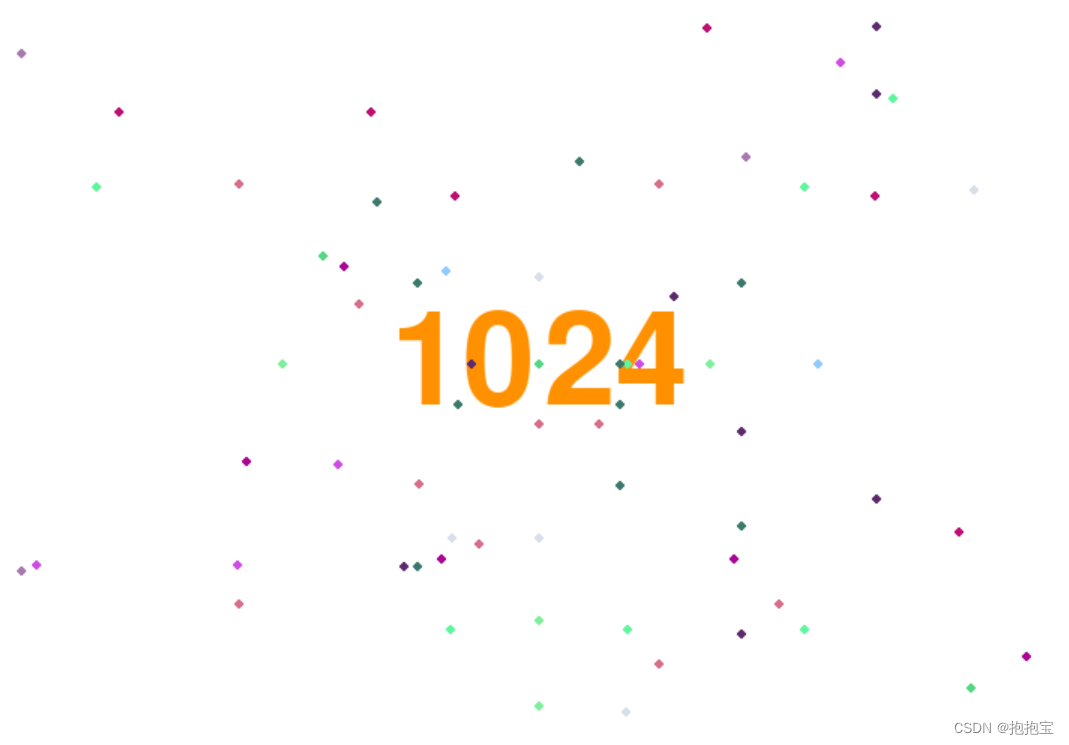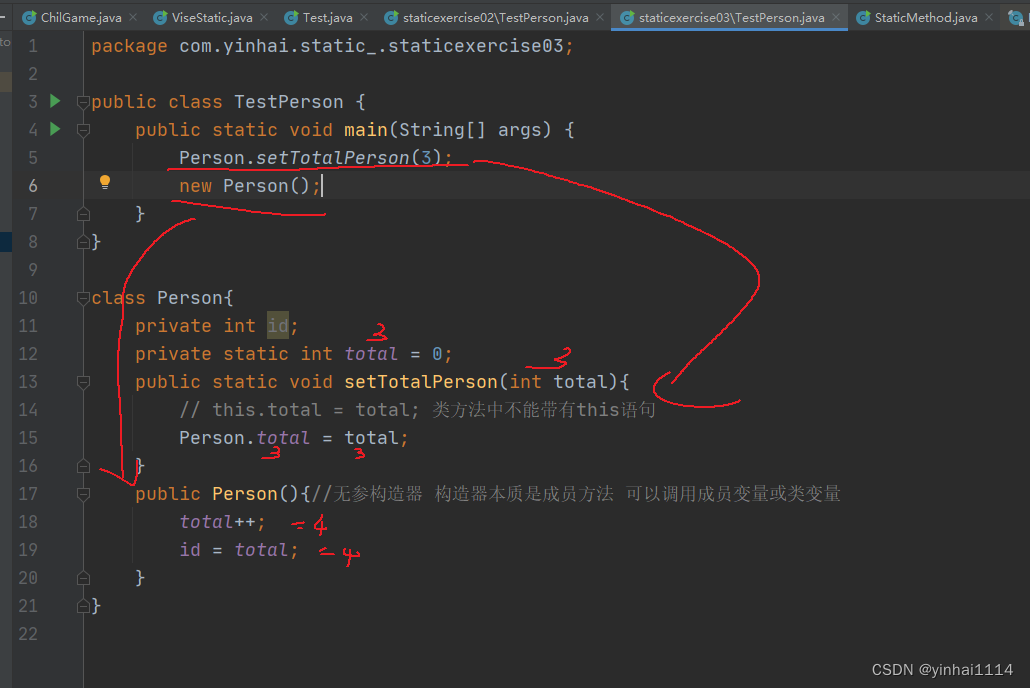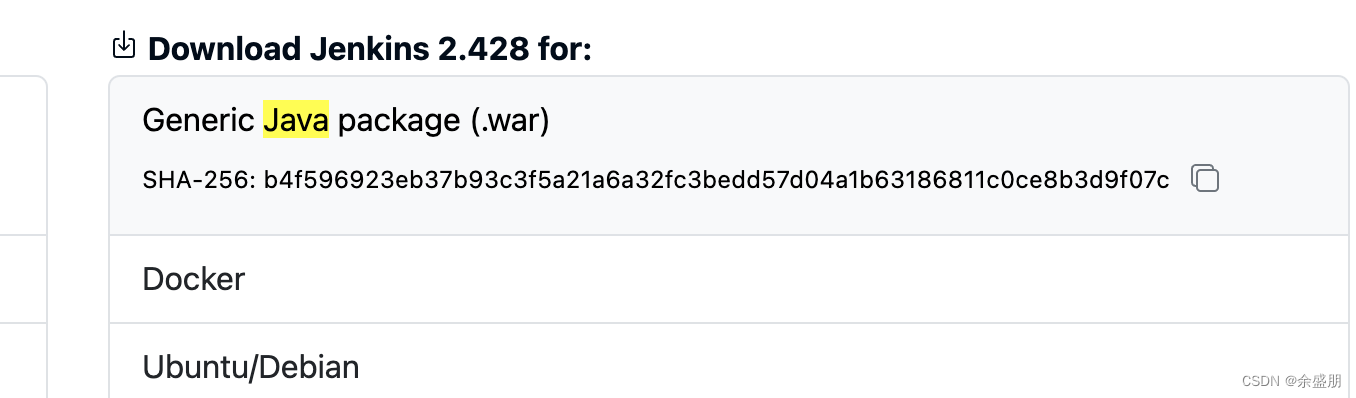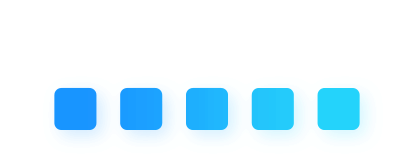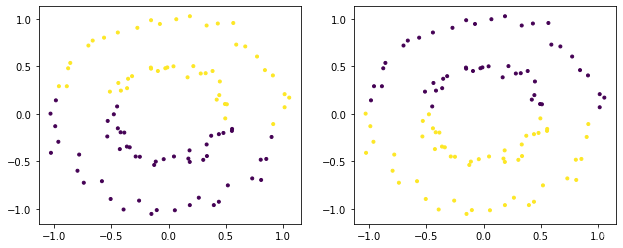默认情况下,在运行中的容器里创建的文件,被保存在一个可写的容器层里,如果容器被删除了,则对应的数据也随之删除了。
这个可写的容器层是和特定的容器绑定的,也就是这些数据无法方便的和其它容器共享。
Docker主要提供了两种方式做数据的持久化:
- Data Volume:由Docker管理(数据目录/var/lib/docker/volumes/), 持久化数据的最好方式
- Bind Mount:由用户指定存储的数据具体mount在系统什么位置
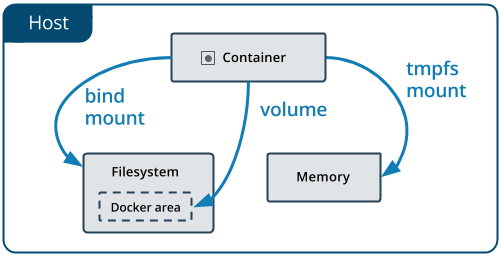
Data Volume
准备一个脚本
date.sh
#!/bin/bash
while true
do
echo `date`
echo `date` >> /home/morris/dockerfile/volumn/logs/date.log
sleep 1
done
准备一个镜像
Dockerfile
from alpine:latest
label author=morris
env work_dir /usr/app
workdir $work_dir
copy date.sh .
volume ["/home/morris/dockerfile/volume/logs/"]
entrypoint ["sh", "date.sh"]
构建镜像:
$ docker build -t date:1.0 .
Sending build context to Docker daemon 4.608kB
Step 1/7 : from alpine:latest
---> c059bfaa849c
Step 2/7 : label author=morris
---> Using cache
---> 4a7f368ccac1
Step 3/7 : env work_dir /usr/app
---> Using cache
---> 2413cf06006b
Step 4/7 : workdir $work_dir
---> Using cache
---> 1230bcd7bf40
Step 5/7 : copy date.sh .
---> Using cache
---> 6ad3761a0592
Step 6/7 : volume ["/home/morris/dockerfile/volume/logs/"]
---> Using cache
---> 82ad0fd1b949
Step 7/7 : entrypoint ["sh", "date.sh"]
---> Using cache
---> ca25386d02f3
Successfully built ca25386d02f3
Successfully tagged date:1.0
创建容器(不指定-v参数)
启动容器:
$ docker container run --rm date:1.0
Fri Sep 22 02:01:56 UTC 2023
Fri Sep 22 02:01:57 UTC 2023
另外启动一个shell,进入容器中查看日志:
$ docker container exec -it e4 sh
/usr/app # tail -f /home/morris/dockerfile/volume/logs/date.log
Fri Sep 22 02:03:32 UTC 2023
Fri Sep 22 02:03:33 UTC 2023
Fri Sep 22 02:03:34 UTC 2023
此时Docker会自动创建一个随机名字的volume,去存储我们在Dockerfile定义的volume。
可以使用docker container inspect命令查看随机生成的volume名称:
... ...
"Mounts": [
{
"Type": "volume",
"Name": "b4248ae16a86cb38ebab00105adf3084513578168fca142597c154cc6e5b8e87",
"Source": "/var/lib/docker/volumes/b4248ae16a86cb38ebab00105adf3084513578168fca142597c154cc6e5b8e87/_data",
"Destination": "/home/morris/dockerfile/volume/logs",
"Driver": "local",
"Mode": "",
"RW": true,
"Propagation": ""
}
],
... ...
可以使用docker volume ls查看所有的volume列表:
$ docker volume ls
DRIVER VOLUME NAME
local 3dc166ddf9968412b6d9f8050a0b9d84f74a0fae4d8f5d1c55222222ec142c82
local b4248ae16a86cb38ebab00105adf3084513578168fca142597c154cc6e5b8e87
local bc5e8a682761ee129bf98206758d4e6a76df9755f825c61c030330ce78190376
local d62c8edbe60a80ba8c5d57c678e0badb542ec7ceb6120ce3d0e442c3e6d2f7b7
local f3bbbca769c38f706f286b08824f6bcee0dfb362931c7bf5d97102f12e11fe4f
local fc6e4e62f182938fa48954252ecbee4485194dcd1c11d995f25678744ce0300d
可以使用docker volume inspect查看volume的详细信息:
$ docker volume inspect b4248ae16a86cb38ebab00105adf3084513578168fca142597c154cc6e5b8e87
[
{
"CreatedAt": "2023-09-22T10:01:56+08:00",
"Driver": "local",
"Labels": null,
"Mountpoint": "/var/lib/docker/volumes/b4248ae16a86cb38ebab00105adf3084513578168fca142597c154cc6e5b8e87/_data",
"Name": "b4248ae16a86cb38ebab00105adf3084513578168fca142597c154cc6e5b8e87",
"Options": null,
"Scope": "local"
}
]
可以看到volume对应宿主机器上存储的物理地址为/var/lib/docker/volumes/b4248ae16a86cb38ebab00105adf3084513578168fca142597c154cc6e5b8e87/_data,我们到这个目录查看下:
# cd /var/lib/docker/volumes/b4248ae16a86cb38ebab00105adf3084513578168fca142597c154cc6e5b8e87/_data
# ll
total 36
drwxr-xr-x 2 root root 4096 Sep 22 10:01 ./
drwx-----x 3 root root 4096 Sep 22 10:01 ../
-rw-r--r-- 1 root root 23867 Sep 22 10:15 date.log
# tail -f date.log
Fri Sep 22 02:15:36 UTC 2023
Fri Sep 22 02:15:37 UTC 2023
Fri Sep 22 02:15:38 UTC 2023
... ...
当容器删除后,这个volume也随之删除了:
$ docker volume inspect b4248ae16a86cb38ebab00105adf3084513578168fca142597c154cc6e5b8e87
[]
Error: No such volume: b4248ae16a86cb38ebab00105adf3084513578168fca142597c154cc6e5b8e87
创建容器(指定-v参数)
在创建容器的时候通过-v参数我们可以手动的指定需要创建Volume的名字,以及对应于容器内的路径,这个路径是可以任意的,不必需要在Dockerfile里通过VOLUME定义。
比如在创建容器时指定volume的名字为mydate,对应容器的路径为/home/morris/dockerfile/volume/logs:
$ docker container run -v mydate:/home/morris/dockerfile/volume/logs --rm date:1.0
Fri Sep 22 02:32:31 UTC 2023
Fri Sep 22 02:32:32 UTC 2023
查看volume列表:
$ docker volume ls
DRIVER VOLUME NAME
local mydate
删除容器后volume还存在,不会跟着容器一起删除,这样我们在下次运行新的容器时可以volume的名称继续使用volume中的数据。
Bind Mount
Docker Bind Mounts是一种用于将主机文件或目录挂载到Docker容器中的方法,可以实现容器与主机之间的文件共享。
Data Volume模式只能将/var/lib/docker/volumes/中的目录与Docker容器共享,而Docker Bind Mounts能实现主机中任意文件与容器之间的共享。
由于我这里使用的是WSL中运行的Docker,所以我们可以将Windows中的D盘的docker_data目录映射到一个具体GCC环境的Docker容器中,这样可以在Windows下使用编辑器编辑c语言的源文件,然后使用Docker容器中的GCC环境进行编译:
$ docker run --rm -it -v /mnt/d/docker_data:/usr/app gcc:9.4 bash
root@aedaf7a3e462:/# cd /usr/app/
root@aedaf7a3e462:/usr/app# ls
hello.c
多个机器之间的容器共享数据
官方参考链接 https://docs.docker.com/storage/volumes/#share-data-among-machines
Docker的volume支持多种driver。默认创建的volume driver都是local
$ docker volume inspect mydate
[
{
"CreatedAt": "2023-09-22T10:32:31+08:00",
"Driver": "local",
"Labels": null,
"Mountpoint": "/var/lib/docker/volumes/mydate/_data",
"Name": "mydate",
"Options": null,
"Scope": "local"
}
]
下面我们来看看一个叫sshfs的driver,如何让docker使用不在同一台机器上的文件系统做为volume
主机规划
准备两天Linux机器,之间可以通过SSH相互通信。
- 192.168.200.10:名称为host1,安装Docker
- 192.168.200.11:名称为host2,作为数据存储
账号密码都是 root/root
安装插件
在host1:192.168.200.10上安装Docker插件vieux/sshfs。
$ docker plugin install --grant-all-permissions vieux/sshfs
latest: Pulling from vieux/sshfs
Digest: sha256:1d3c3e42c12138da5ef7873b97f7f32cf99fb6edde75fa4f0bcf9ed277855811
52d435ada6a4: Complete
Installed plugin vieux/sshfs
创建volume
使用类型为vieux/sshfs的driver创建一个名为sshvolume的volume。
$ docker volume create --driver vieux/sshfs -o sshcmd=root@192.168.200.11:/home/logs -o password=root sshvolume
查看volume:
$ docker volume ls
DRIVER VOLUME NAME
local mydate
vieux/sshfs:latest sshvolume
$ docker volume inspect sshvolume
[
{
"CreatedAt": "0001-01-01T00:00:00Z",
"Driver": "vieux/sshfs:latest",
"Labels": {},
"Mountpoint": "/mnt/volumes/24ef5f7f94863e87f7802e20f5662e68",
"Name": "sshvolume",
"Options": {
"password": "root",
"sshcmd": "root@192.168.200.11:/home/logs"
},
"Scope": "local"
}
]
创建容器挂载Volume
创建容器,挂载sshvolume
$ docker container run -v sshvolume:/home/morris/dockerfile/volume/logs --rm date:1.0
Thu Sep 28 07:39:49 UTC 2023
Thu Sep 28 07:39:50 UTC 2023
Thu Sep 28 07:39:51 UTC 2023
Thu Sep 28 07:39:52 UTC 2023
这个文件我们可以在host2上看到:
$ tail -f /home/logs/date.log
Thu Sep 28 07:39:49 UTC 2023
Thu Sep 28 07:39:50 UTC 2023
Thu Sep 28 07:39:51 UTC 2023
Thu Sep 28 07:39:52 UTC 2023